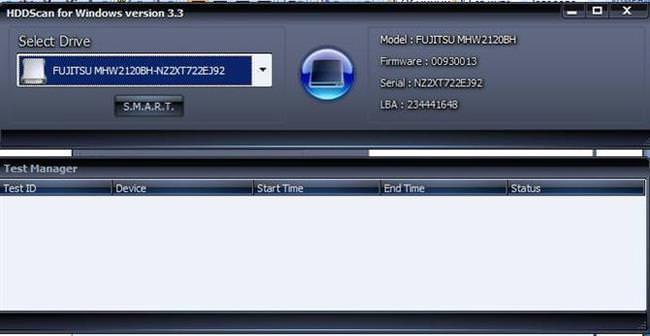Як зрозуміло з назви, HDDscan – програма, що перевіряє стан твердотільних накопичувачів і жорстких дисків. Якщо ще простіше – тих накопичувачів, що стоять у вашому комп’ютері і зберігають на собі всю важливу інформацію, починаючи системними файлами і закінчуючи особистими даними. І це дійсно важливо – якщо не стежити за станом цих накопичувачів, можна запустити все, що раптова поломка позбавить вас всієї інформації, що в сучасному світі рівнозначно позбавлення життя.
Перевіряються такі показники, як:
- Температура накопичувача;
- Перевірка деяких параметрів роботи: AAM, APM, PM;
- Перевірка диска на читання і запис;
- Перевірка параметра SMART.
Головними плюсами є досить великий функціонал, абсолютна безкоштовність і здатність перевіряти зовнішні накопичувачі.
При запуску нам відкривається два вікна. Перше – основне робоче. Тут ми налаштовуємо майбутню перевірку – вибираємо в випадає рядку жорсткий диск і запускаємо тест того параметра, який нам потрібен, з допомогою круглої іконки. А в нижньому вікні видається звіт про роботу програми – тут показуються всі запущені тести, можна їх зупинити, видалити або подивитися подробиці.
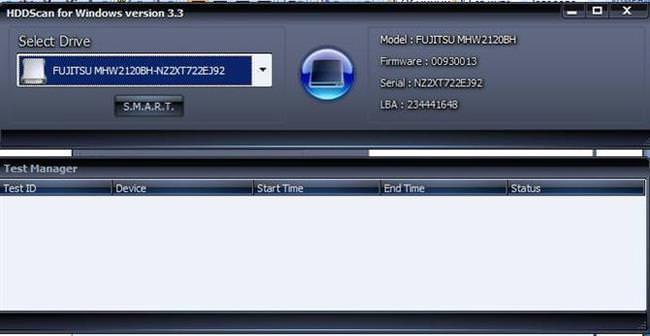
Натиснувши на круглу іконку із зображенням жорсткого диска в центрі першого вікна, можемо побачити всі можливі варіанти перевірки:
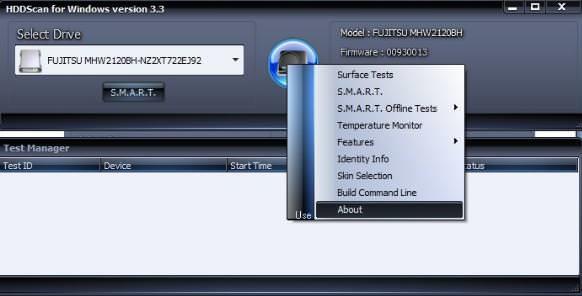
- Опція Surface tests перевіряє поверхню накопичувача;
- S.M.A.R.T. відповідно показує нам звіт смарт;
- S.M.A.R.T. offline перевіряє програму засобами, вбудованими в накопичувач;
- Temperature monitor, зрозуміло, перевіряє температуру диска;
- Features перевіряє інші параметри, наприклад, енергоспоживання;
- Skin selection змінює зовнішній вигляд програми. Не відноситься до перевірки дисків, але тим не менш, кому-небудь може бути важливо і це;
- Build command line запускає командний рядок;
- About – інформація про версію програми, про розробників і так далі.
Правильне видалення антивірусу 360 Total Security
Перш ніж вибрати ту або іншу перевірку, подивимося уважніше в наш звіт СМАРТ. Природно, першими перевіряємо показники, що не відповідає нормі або зовсім дорівнюють нулю. Але абсолютно довіряти йому не варто. Секундний звіт може допускати дуже великі похибки. Тому краще всього буде запустити кожну з перевірок і в цей час не чіпати комп’ютер взагалі – то результати будуть найбільш об’єктивними.
Для початку зробимо перевірку поверхні. Клікаємо на відповідний пункт і налаштовуємо параметри тесту.
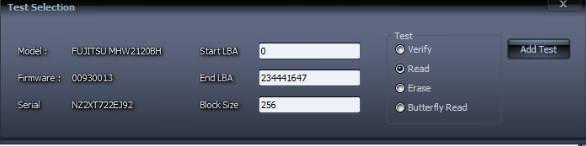
Поля «Start LBA» і «End LBA» зазвичай спочатку встановлені на всі кількість секторів, які є на жорсткому диску. Тому рекомендуємо не змінювати нічого в цих полях. Рядок «Block size» визначає кількість секторів, прочитуваних за один раз. Цифри можуть бути іншими: 16384 або 65536. Це збільшить швидкість перевірки, але зменшить якість.
Поле Test визначає порядок перевірки «Verify» і «Read» визначають, чи буде зчитуватися інформація. «Erase» дозволяє під час перевірки заодно стерти всю інформацію, а «Butterfly read» дає програмі завдання робити перевірку секторів попарно – один з початку, другий з кінця і так далі.
Ми вибрали з цього списку «Read» і перейшли на «Add test». Тепер у нас у другому вікні з’явилася рядок з перевіркою. Клікнувши по ньому правою кнопкою миші, можна зупинити або видалити.
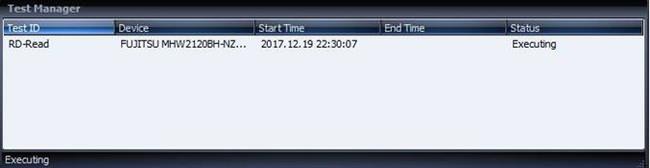
Подвійний ж клік відкриє більш докладну інформацію про нього.
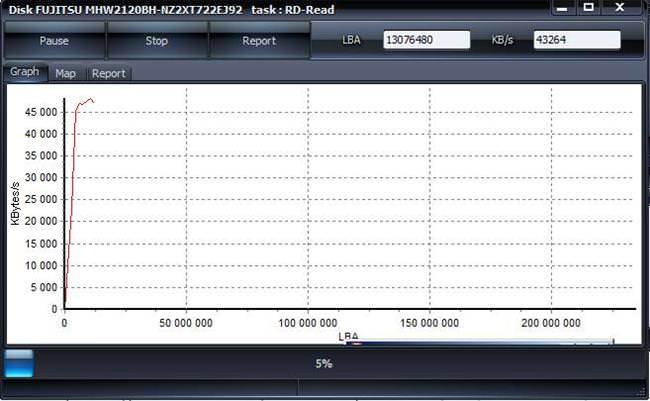
Залишається чекати звіту або дивитися за показниками у вкладці «Report» або «Map».
До речі, про «Map». Ця вкладка може стати вашим головним помічником. Тут у правій частині відкрився меню показано кількість «битих секторів», тих, які на межі, і тих, які працюють цілком собі добре. Чим менше червоних точок на цій карті», тим менше ймовірність того, що в один день ви залишитеся без інформації. Якщо битих секторів багато, можна замінити їх резервними, наявними в запасі на диску, але це все ж тимчасова міра. Якщо їх багато, кращим рішенням буде вчасно замінити накопичувач.
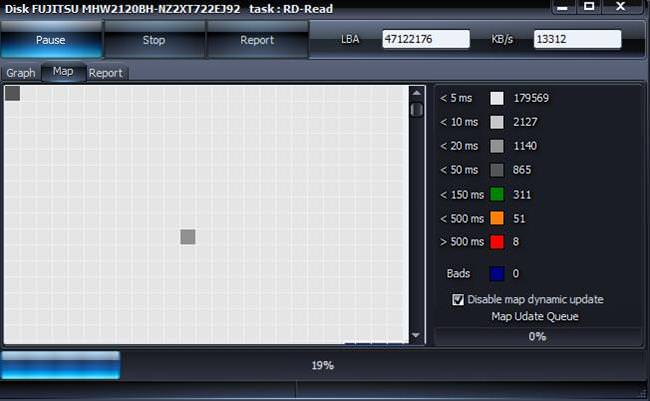
Що за програма Spyware Repair і як їй користуватися
Ось, власне і все. З іншими перевірками алгоритм дії точно такий же. У програмі спочатку вказані правильні цифри. Перш ніж їх міняти, розберіться з темою і переконайтеся в тому, що вам це треба.